PS图层样式中的颜色叠加和光泽
1、第一步:我们打开PS软件,A4 横向纸张,设置前景色为蓝色,填充到图层,如下图:

2、第二步:我们打开形状工具,在系统自定义的图形中选择一个类似九头蛇的图形,设置为路径模式,选择路径选选择工具,右击转换为自定义选区。


3、第三步:我们给图形填充一个橙色,这个要在新建的图层上面,把背景和图像分离开。

4、第四步:图形是我们给添加一个斜面浮雕的图层样式,看着有些立体感!
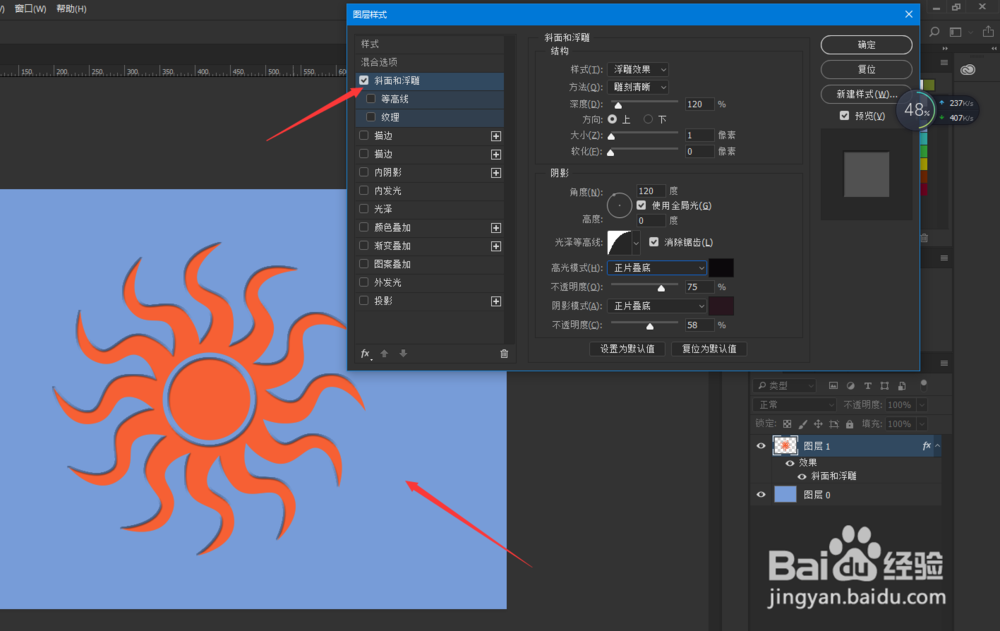
5、第五步:然后我们设置光泽命令,勾选进入到设置页面,选择要给混合颜色,这里的光泽是指给图层添加收到光照后的映射效果,制作金属质感的按钮和金属。看下图的设置和图形的颜色变化,通过设置不同的混合模式和不同明度来调整颜色。
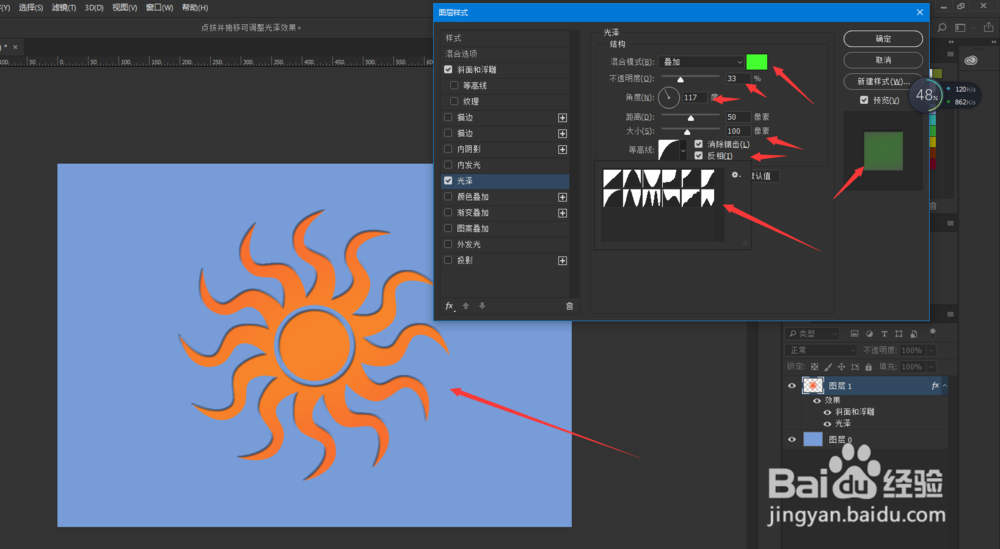
6、第六步:这里把不透明度设置为100%时,看看下图的颜色变化,很直观啊!

7、第七步:当距离设置拉到最大的时候,我们要注意看下右边的预览图形变化,这里直接发生了明显的变化,在混合模式的作用下呈现下图的效果。

8、第八步:当我们把大小设置为1的时候,看看右边的预览图形变化,边线很直观,观察图形中的变化,出现了意想不到的花纹!

9、第九步:接下来看下颜色叠加命令,勾选复选框,点击进入设置面板,混合模式为正常,颜色设置为紫色,可以看到图形瞬间就被填充为紫色,右边的预览可看到整个都被紫色覆盖了。

10、第十步:这里我们主要测试混合模式,设置为滤色,颜色还是为紫色,滤色与黑色混合时保持不变,与白色混合时保持白色,这里的大家注意了。

11、第十一步:颜色设置为绿色,不透明度设置为50,混合模式为滤色,画面中产生了不同的变化。图二为混合模式为颜色加深时的效果,对比不同的设置,找到心仪的颜色。


12、第十二步:价格小装饰边,多多练习,早日出师

声明:本网站引用、摘录或转载内容仅供网站访问者交流或参考,不代表本站立场,如存在版权或非法内容,请联系站长删除,联系邮箱:site.kefu@qq.com。